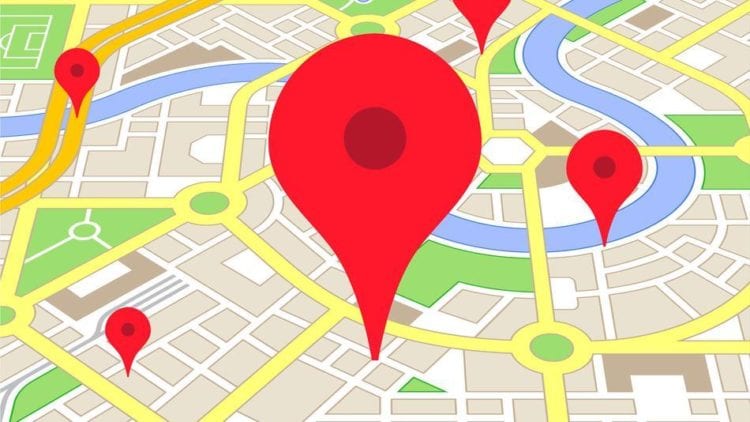Οι περισσότεροι από εμάς έχουμε χρησιμοποιήσει τους χάρτες της Google για να αναζητήσουμε μία οδό ή ένα μαγαζί που θέλουμε να επισκεφτούμε. Τι κάνει όμως το Google Maps να ξεχωρίζει από άλλες εφαρμογές πλοήγησης; Στον σημερινό οδηγό θα δούμε 15 μοναδικές δυνατότητες του Google Maps που σίγουρα θα μας εντυπωσιάσουν.
Προτάσεις συνεργασίας
Τα νέα άρθρα του PCsteps
Γίνε VIP μέλος στο PCSteps
Λίγα λόγια για το Google Maps
Το Google Maps αποτελεί μία από τις πιο διαδεδομένες υπηρεσίες πλοήγησης, με δισεκατομμύρια χρήστες σε ολόκληρο τον κόσμο.
Παρέχει μία μεγάλη γκάμα δυνατοτήτων και επιλογών, οι οποίες απλοποιούν τις καθημερινές μας μετακινήσεις και βελτιώνουν την οργάνωση των διαδρομών μας.
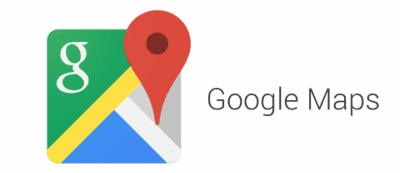
Με το Google Maps μπορούμε να εντοπίσουμε κοντινά καταστήματα και βενζινάδικα, να δούμε αναλυτικές πληροφορίες γι' αυτά, και να γράψουμε ή να διαβάσουμε κριτικές.
Αν επιθυμούμε μία πιο ρεαλιστική απεικόνιση κάποιας τοποθεσίας, μπορούμε να χρησιμοποιήσουμε το Street view και να πλοηγηθούμε “μέσα” σε αυτή.

Ουσιαστικά, οι χάρτες της Google δεν παρέχουν μια απλή πλοήγηση, αλλά αποτελούν έναν πλήρες ταξιδιωτικό οδηγό, με ό,τι αυτό συνεπάγεται.
Οι δυνατότητές του είναι κυριολεκτικά αμέτρητες, αρκεί να ασχοληθούμε με τις πιο προχωρημένες επιλογές του. Μερικές από αυτές θα τις δούμε παρακάτω.
Προσθήκη πολλαπλών στάσεων
Όλοι έχουμε χρησιμοποιήσει κάποια εφαρμογή GPS για να πλοηγηθούμε από ένα σημείο Α σε ένα σημείο Β. Τι γίνεται όμως αν θέλουμε να προσθέσουμε κάποια στάση;
Ευτυχώς για μας, οι χάρτες της Google δίνουν τη δυνατότητα προσθήκης απεριόριστων στάσεων σε μία διαδρομή, καθώς και αυτόματη εύρεση της γρηγορότερης πορείας.

Ας υποθέσουμε ότι θέλουμε να πάμε στη Θεσσαλονίκη από Αθήνα, αλλά πρώτα πρέπει να περάσουμε από την Πάτρα.
Πρώτο βήμα είναι η αναζήτηση της πρώτης στάσης (Πάτρα) στο πλαίσιο αναζήτησης του χάρτη, και η ενεργοποίηση των οδηγιών.
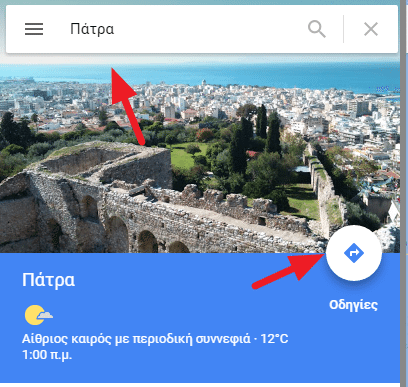
Στο παράθυρο που θα εμφανιστεί, τοποθετούμε την αφετηρία της διαδρομής, στην προκειμένη περίπτωση την Αθήνα.
Με πιο απλά λόγια, η διαδρομή μας πρέπει να έχει τη μορφή Αφετηρία –>Πρώτη στάση.
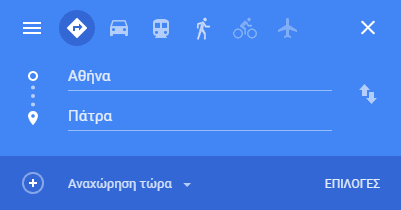
Στη συνέχεια, προσθέτουμε με τη σειρά όλους τους σταθμούς της επιλογής μας (πχ Θεσσαλονίκη), κάνοντας κλικ στο σύμβολο που βλέπουμε στην εικόνα.
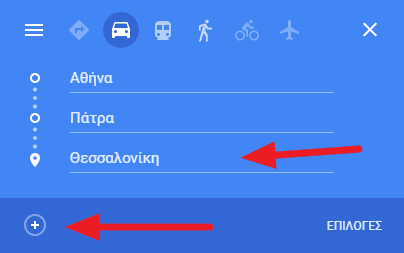
Παρότι μπορούμε να εισάγουμε τις τοποθεσίες με όποια σειρά θέλουμε και να τις ταξινομήσουμε αργότερα, είναι πιο βολικό να τις εισάγουμε με τη σειρά.
Πολλαπλές στάσεις στη mobile εφαρμογή
Αν χρησιμοποιούμε τη mobile εφαρμογή του Google Maps, η διαδικασία προσθήκης πολλαπλών στάσεων είναι πανομοιότυπη με αυτή που αναφέραμε.
Εισάγουμε την πρώτη στάση στο πλαίσιο αναζήτησης, επιλέγουμε Οδηγίες, και στη συνέχεια προσθέτουμε την τοποθεσία αφετηρίας.
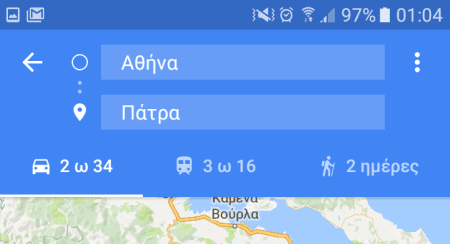
Το μόνο που πρέπει να προσέξουμε είναι να έχουμε επιλέξει διαδρομή με αυτοκίνητο ή πεζοπορία. Στις συγκοινωνίες δεν επιτρέπονται οι πολλαπλές στάσεις.
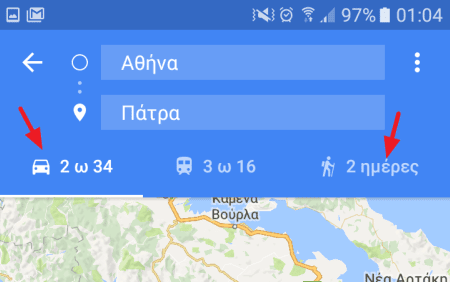
Αφού επιλέξουμε το μέσο μεταφοράς, κάνουμε κλικ στις τρεις τελείες στο πάνω δεξιά μέρος της οθόνης και επιλέγουμε προσθήκη στάσης.
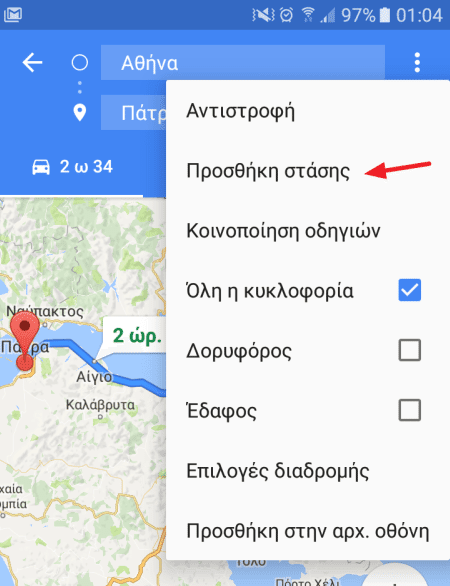
Εύρεση ταξί
Πολλές φορές θέλουμε να ελέγξουμε αν μία διαδρομή συμφέρει με ταξί, ή αν πρέπει να προτιμήσουμε τις συγκοινωνίες ή το αυτοκίνητο.
Το Google Maps μας επιτρέπει να υπολογίσουμε το κόστος της διαδρομή με ταξί. Αρκεί να έχουμε εγκατεστημένη την εφαρμογή Uber και να την έχουμε επιλέξει ως μέσο μεταφοράς.
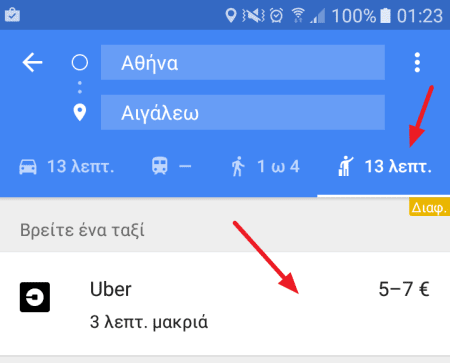
Μόλις επικυρώσουμε τη διαδρομή, θα ανοίξει αυτόματα η Uber και θα ζητήσει επιβεβαίωση για λόγους ασφαλείας.
Αν δεν σας αρέσει η Uber και θέλετε να χρησιμοποιήσετε κάποια εναλλακτική εφαρμογή για ταξί εκτός Google Maps, δείτε τον οδηγό μας:
Οι Καλύτερες Εφαρμογές για Υπηρεσίες ΤαξίΤα τελευταία χρόνια, λόγω της μεγάλης χρήσης έξυπνων συσκευών, διάφορες εφαρμογές έχουν αντικαταστήσει τα “παραδοσιακά” ραδιοταξί. Οι εφαρμογές αυτές μας επιτρέπουν να καλούμε ταξί χωρίς…
Ταξίδι στον χρόνο
Όπως γνωρίζουμε, οι εικόνες του Street view ανανεώνονται σε τακτά χρονικά διαστήματα, τα οποία διαφέρουν ανάλογα με τη δημοτικότητα της περιοχής.
Μέσω της διαδικασία που θα αναφέρουμε παρακάτω, μπορούμε να δούμε όλες τις φωτογραφίες που έχουν τραβηχτεί σε μία τοποθεσία σαν ένα χρονολόγιο.
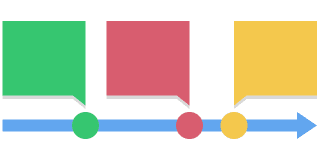
Είναι λογικό για ένα στενό της Αθήνας να μην έχει τόσες πολλές φωτογραφίες, όσες για παράδειγμα η Νέα Υόρκη. Οπότε μην έχουμε υπερβολικές απαιτήσεις.
Για να δούμε το χρονολόγιο, μπαίνουμε στο Street view κάνοντας κλικ στο ανθρωπάκι που φαίνεται στην εικόνα και επιλέγοντας το σημείο που επιθυμούμε.
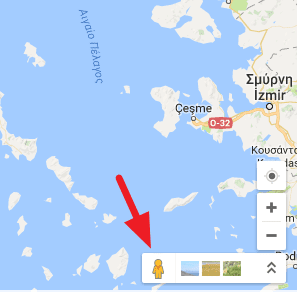
Αφού βρούμε την τοποθεσία που μας ενδιαφέρει, πατάμε στην ημερομηνία που βλέπουμε στο μαύρο πλαίσιο, στο πάνω αριστερά μέρος της οθόνης.
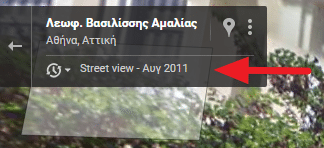
Στο παράθυρο που θα εμφανιστεί, μπορούμε να δούμε όλες τις φωτογραφίες της περιοχής που έχουν τραβηχτεί από την Google.
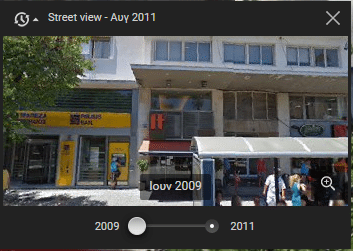
Δημιουργία δικού μας χάρτη
Πολλές φορές μπορεί να χρειαστεί να δημιουργήσουμε έναν χάρτη με δικά μας σημεία ενδιαφέροντος και στοιχεία.
Για να το κάνουμε αυτό, θα πρέπει να χρησιμοποιήσουμε την υπηρεσία My map, η οποία επιτρέπει τη δημιουργία προσωπικών χαρτών.
Αφού επισκεφτούμε το site της εφαρμογής και συνδεθούμε με τον λογαριασμό Google μας, πατάμε Δημιουργία νέου χάρτη.
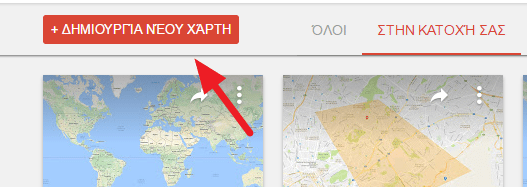
Εδώ μπορούμε να προσθέσουμε δικά μας σημεία ενδιαφέροντος, να δημιουργήσουμε δικές μας περιοχές με περιγράμματα, και να διαχειριστούμε τον χάρτη όπως επιθυμούμε.
Μια απλή χρήση ενός τέτοιου χάρτη είναι η παρουσίαση των θέσεων κάποιων καταστημάτων μιας αλυσίδας.

Αν θέλουμε να δημιουργήσουμε προσωπικούς χάρτες στη φορητή μας συσκευή, θα πρέπει να κατεβάσουμε την αντίστοιχη εφαρμογή.
Μερικούς έτοιμους χάρτες μπορείτε να βρείτε εδώ.
Διαγραφή ιστορικού περιήγησης
Ίσως έχει τύχει να ακούσετε ότι η Google κρατάει αποθηκευμένη όλη τη δραστηριότητά μας, με σκοπό την παροχή καλύτερων υπηρεσιών και στοχευμένων διαφημίσεων.

Αν δεν επιθυμούμε να υπάρχουν αποθηκευμένα σε κάποιον server όλα τα μέρη που έχουμε επισκεφτεί, μπορούμε να διαγράψουμε τη δραστηριότητά μας με την παρακάτω διαδικασία.
Επισκεπτόμαστε αυτή τη σελίδα, πατάμε πάνω στους “Χάρτες”, και διαγράφουμε ό,τι δεν θέλουμε να παραμείνει αποθηκευμένο.
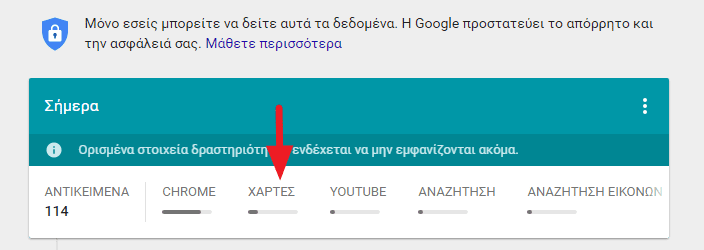
Πέρα από τους χάρτες, μπορούμε να βρούμε δεδομένα για όλες τις υπηρεσίες της Google.
Ιστορικό Αναζήτησης Google: Πώς να το ΔιαγράψουμεΣύμφωνα με έγκυρες μελέτες, κάνουμε περίπου ένα σκασμό αναζητήσεις Google καθημερινά. Αν έχουμε λογαριασμό στη Google, όλες οι αναζητήσεις μας καταγράφονται σε αυτόν (μην παριστάνετε τους…
Πρέπει να υπογραμμίσουμε ότι η διαγραφή δεδομένων θα προκαλέσει απώλεια κάποιων δεδομένων αυτόματης συμπλήρωσης.
Έλεγχος για κίνηση
Μία πολύ χρήσιμη δυνατότητα του Google Maps είναι η ένδειξη της κυκλοφορίας στους περισσότερους δρόμους της Ελλάδας και του εξωτερικού.
Για να δούμε την κατάσταση της κυκλοφορίας, κάνουμε κλικ στο σύμβολο αριστερά του πεδίου αναζήτησης, και επιλέγουμε Κυκλοφορία.
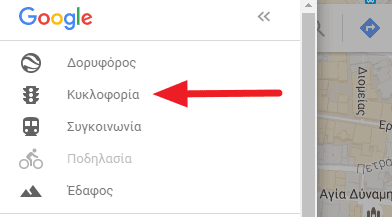
Στο παράθυρο που θα εμφανιστεί, μπορούμε να διαλέξουμε ανάμεσα στη live κυκλοφορία και στα διαγνωστικά των επόμενων ημερών και ωρών.

Για να δούμε την κυκλοφορία στο mobile app, ακολουθούμε ακριβώς την ίδια διαδικασία.
Χάρτες εσωτερικών χώρων
Παρότι η συγκεκριμένη δυνατότητα δεν είναι διαθέσιμη σε Ελληνικά κτήρια, μπορεί να φανεί ιδιαίτερα χρήσιμη σε ταξιδιώτες.
Οι χάρτες εσωτερικών χώρων μας επιτρέπουν να δούμε την εσωτερική δομή διάφορων κτηρίων, όπως αεροδρόμια, και να εντοπίσουμε διάφορους χώρους σε αυτά (πχ εστιατόρια, WC, κτλ).
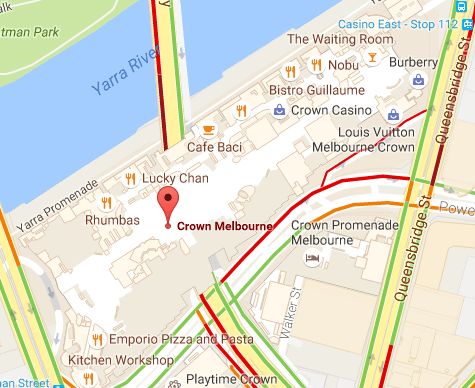
Για να δούμε τον χάρτη ενός εσωτερικούς χώρου, αρκεί να πατήσουμε κλικ πάνω στο κτήριο με αυτή τη δυνατότητα. Για να αλλάξουμε όροφο, απλά πατάμε στην μπάρα που θα εμφανιστεί.
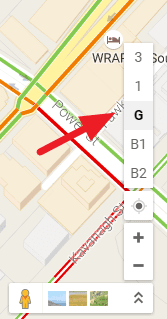
Η διαδικασία είναι ακριβώς ίδια και για το mobile app και δεν έχει κάτι επιπλέον να αναφέρουμε.
Μία λίστα με κτήρια που διαθέτουν χάρτες εσωτερικού χώρου, θα βρείτε εδώ.
Google Maps Offline
Η συγκεκριμένη δυνατότητα είναι διαθέσιμη μόνο στη mobile εφαρμογή του Google Maps και μας επιτρέπει να αποθηκεύουμε τοπικά στη συσκευή μας ένα μέρος του χάρτη.
Για να αποθηκεύσουμε ένα κομμάτι του χάρτη, πάμε στο κύριο μενού της εφαρμογής, επιλέγουμε Περιοχές εκτός σύνδεσης…
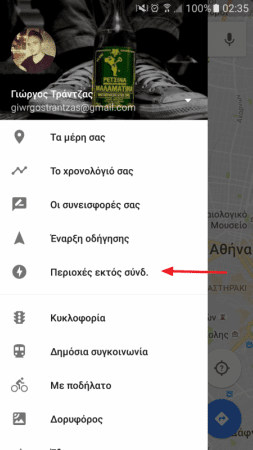
…και στη συνέχεια Προσαρμοσμένη περιοχή.
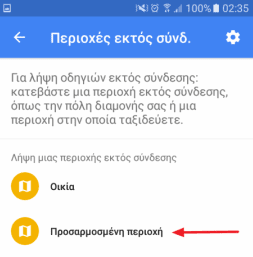
Αφού επιλέξουμε την κατάλληλη τοποθεσία στον χάρτη, πατάμε Λήψη. Πρέπει να τονίσουμε ότι θα αποθηκευτεί ακριβώς αυτό που βλέπουμε στην οθόνη, χωρίς τη δυνατότητα για zoom.
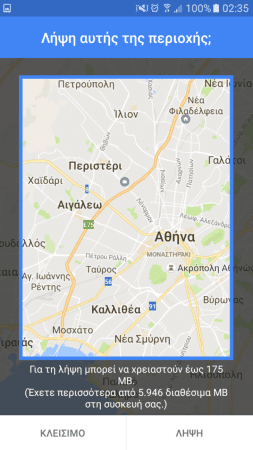
Από τη στιγμή που αποθηκεύσουμε έναν χάρτη, θα πρέπει να συνδεόμαστε μία φορά στις 30 μέρες στο ίντερνετ για να ανανεώνονται τα δεδομένα. Αν δεν το κάνουμε, ο χάρτης θα διαγραφεί αυτόματα.
Άλλες δυνατότητες
Στην ενότητα αυτή θα δούμε μερικές ακόμα σημαντικές δυνατότητες των Google Maps, οι οποίες δεν χρειάζονται ιδιαίτερη ανάλυση.
Γρήγορη αναζήτηση: Αν ψάχνουμε για κάποιο μαγαζί, μπορούμε να γράψουμε στην αναζήτηση “εστιατόρια Περιστέρι” και να εντοπίσουμε αμέσως τα διαθέσιμα καταστήματα.
Feedback: Συμμετέχοντας στις διαφόρους μεθόδους feedback των Google Maps, μπορούμε να κερδίσουμε διάφορα δώρα, όπως 1TB Cloud και πρόσβαση σε νέα προϊόντα της Google νωρίτερα από τους άλλους χρήστες.
Γρήγορη αλλαγή μονάδων: Αν θέλουμε να αλλάξουμε σύστημα μονάδων, πχ χιλιόμετρα σε μίλια, απλά πατάμε την μπάρα στο κάτω μέρος του παραθύρου.

Μέτρηση απόστασης: Πατώντας δεξί κλικ και επιλέγοντας Μέτρηση απόστασης, μπορούμε να υπολογίσουμε την απόσταση μεταξύ δύο σημείων.
Στην Android εφαρμογή πατάμε συνεχόμενα σε κάποιο σημείο που μέχρι να εμφανιστεί ο κόκκινος “κέρσορας'. Στη συνέχεια πατάμε πάνω του και επιλέγουμε μέτρηση απόστασης.
Street view εκτός δρόμου: Η Google προσφέρει κάποιους “χάρτες” με τοποθεσίες εκτός δρόμων, όπως δασικά πάρκα και βουνά. Τέτοιους χάρτες μπορείτε να βρείτε εδώ.
Ελαφριά έκδοση: Αν έχουμε υπολογιστή με χαμηλές επιδόσεις, μπορούμε να χρησιμοποιήσουμε την Lite έκδοση του Google Maps, χάνοντας μερικές δυνατότητες που αφορούν γραφικά στοιχεία.
Αποστολή τοποθεσίας στο κινητό: Πατώντας στο αντίστοιχο κουμπί, μπορούμε να στείλουμε αυτόματα μια διεύθυνση και οδηγίες προς αυτήν, από τον υπολογιστή στο κινητό μας.
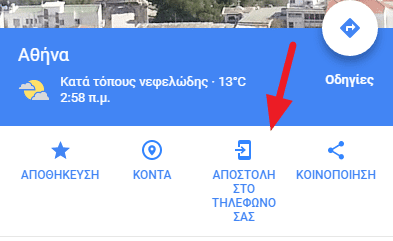
Εσείς γνωρίζατε αυτές τις δυνατότητες του Google Maps;
Όπως είδαμε, το Google Maps έχει πάρα πολλές λειτουργίες τις οποίες ενδεχομένως δεν γνωρίζαμε ή δεν είχαμε χρησιμοποιήσει.
Εσείς γνωρίζατε γι' αυτές τις δυνατότητες; Τις χρησιμοποιείτε ήδη; Αφήστε σχόλιο.